유튜브 프리미엄 무료체험 해지 방법에 대해서 알아보도록 하겠습니다. 유튜브 프리미엄 무료체험 1개월, 3개월, 6개월 등을 진행 후 해지를 하지 않으면 자동결제가 진행이 되어 돈이 빠져나가게 됩니다. 결제가 진행이 되면 환불 절차로 들어가야 하기 때문에 그 전에 아이폰, 안드로이드, PC에서 유튜브 프리미엄 무료체험 해지를 진행해보시기 바랍니다.
유튜브 프리미엄 무료체험 후기
무료체험은 보통 1개월을 진행할 수가 있지만 KT, LG U+ 통신사 이용하거나 스마일클럽, 구글 드라이브 유료 이용자라면 3개월, 6개월까지 이용이 가능합니다. 저도 그래서 3개월정도 이용중인데 1개월정도 사용을 해보고 장점 및 단점 등에 대해서 얘기를 해보겠습니다.
- 유튜브 광고가 나오지 않아서 좋았습니다.
영상을 집중하다가 보면 가끔씩 나오는 광고 영상 때문에 짜증나는 일이 많았는데 유튜브 프리미엄 이용 이후 광고 없이 영상에만 집중할 수 있어서 좋습니다. - 백그라운드 재생
유튜브 영상을 보다가 전화가 오거나 다른 작업을 잠시 할때 영상을 멈추지 않고 볼수가 있어 좋습니다. - 유튜브 음악 재생
유튜브 뮤직을 이용하지 않아도 여러 채널에서 제공하는 음악 모음, 발라드 모음 등을 스트리밍 앱처럼 이용을 할 수 있어 다른 음악 어플을 사용하지 않아도 좋습니다. 다만 음악 취향이 있는 분들에게는 안맞을 수도 있겠네요.
유튜브 프리미엄 무료체험 해지 자동결제 취소 방법
장점에도 불구하고 1만원의 요금은 너무 비싼거 같아서 일단 해지를 하기로 하였습니다. 해지는 간단하게 아이폰, 안드로이드 모바일 스마트폰에서도 가능하고 PC에서도 가능하니까 이용을 해보시기 바래요.
PC에서 해지하기
1. 유튜브 홈페이지 > 구매 항목 및 멤버십
유튜브 홈페이지로 이동후 로그인을 진행합니다. 그리고 상단에 내 프로필을 클릭하고 구매 항목 및 멤버십 메뉴를 클릭해주세요.
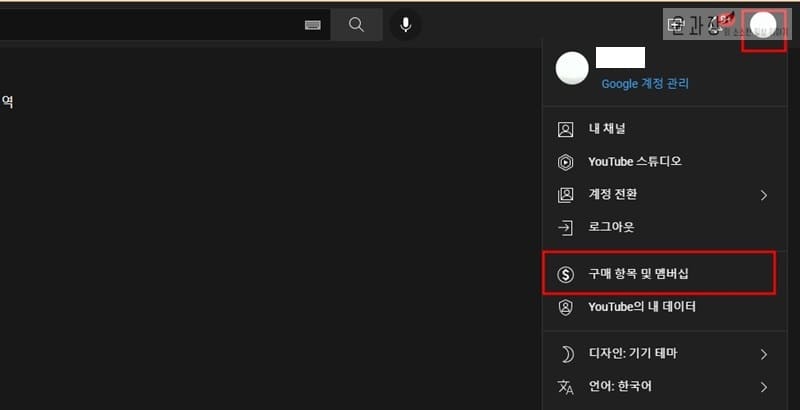
2. 멤버십관리 > 비활성화 클릭
멤버십 화면에서 멤버십 관리 버튼을 클릭해서 나오는 항목들 중에서 비활성화를 클릭합니다.
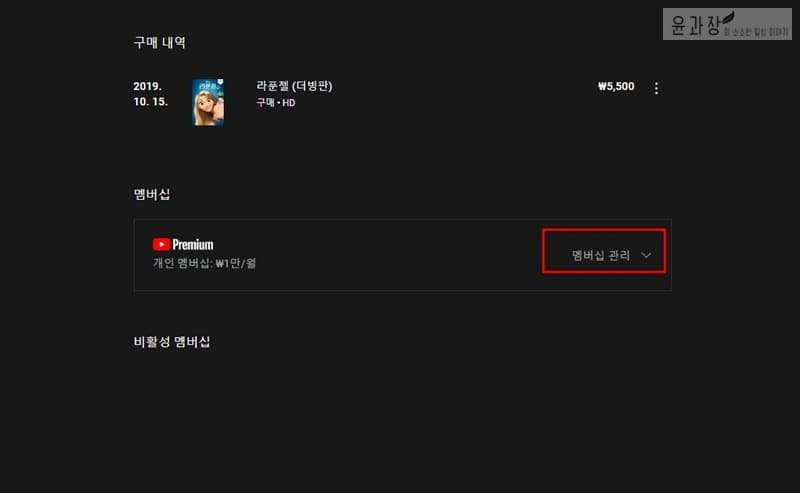
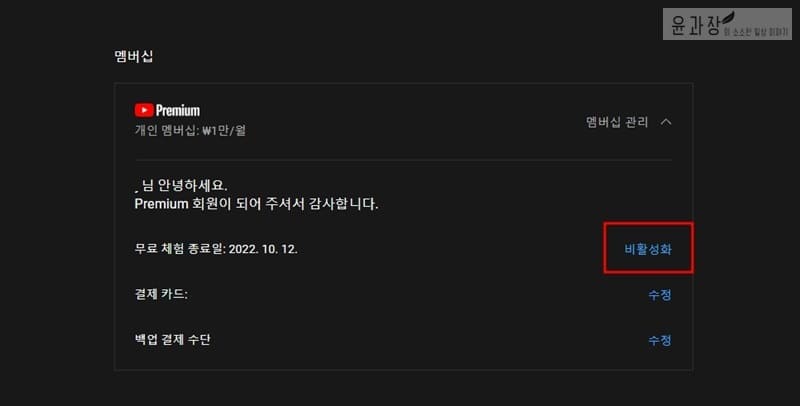
3. 멤버십 일시 중지
유튜브 프리미엄 무료체험 해지는 멤버십 일시 중지와 해지로 볼수가 있으며 멤버십 일시 중지는 1개월부터 최대 6개월까지 결제를 미루는 방법입니다. 해당 기간동안에는 모든 기능이 일시중지가 됩니다.
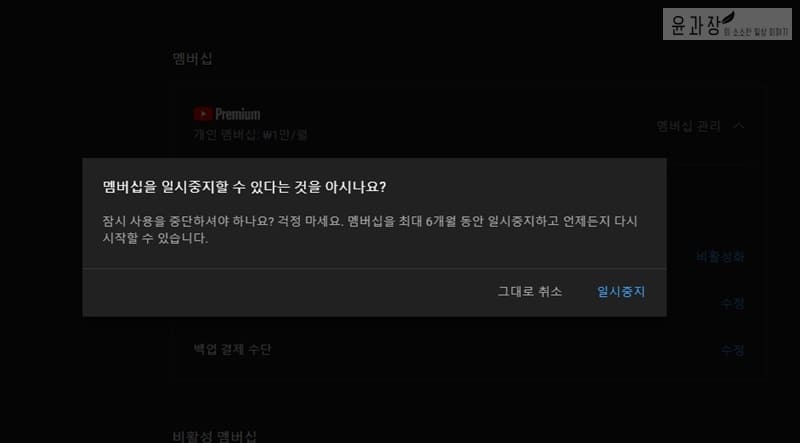
4. 유튜브 프리미엄 무료체험 해지
비활성화 클릭후 그대로 취소 버튼을 누르게 되면 해지가 진행이 되며 멤버십 해지 사유를 선택 혹은 미선택후 프리미엄 취소 버튼을 누르게 되면 최종적으로 무료체험 해지가 완료가 됩니다. 무료체험 해지가 되더라도 체험기간동안은 무료로 이용이 가능하니까 참고하시기 바랍니다.
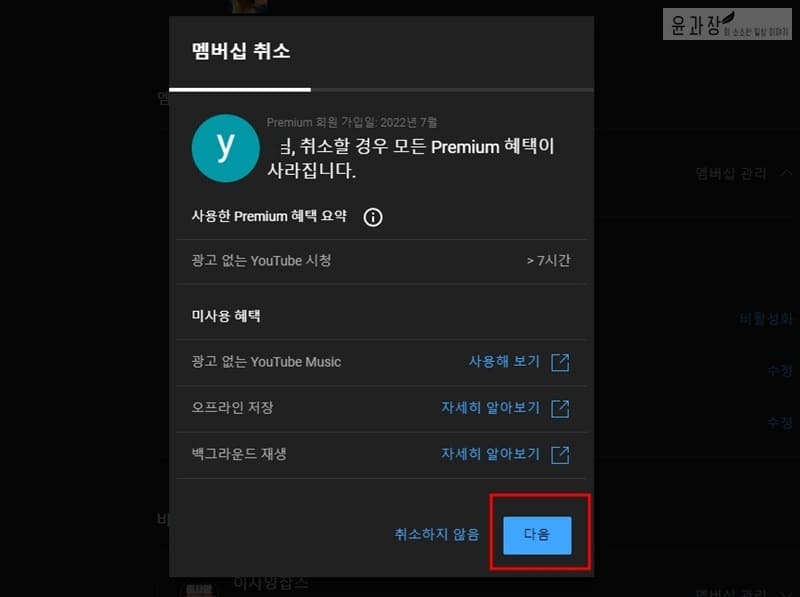
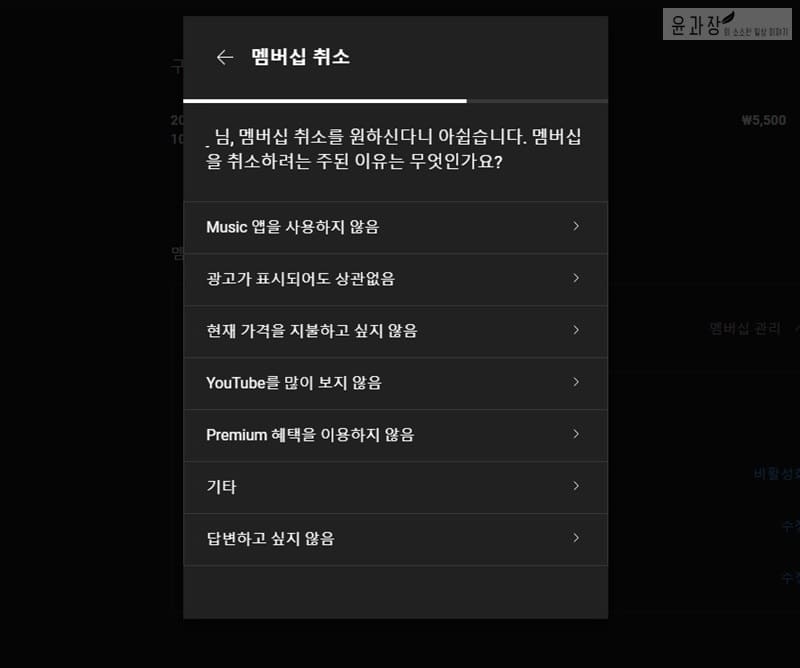
※ 해지가 제대로 확인하는 방법은 비활성화 버튼 대신 갱신이라는 버튼이 보여지면 됩니다.
아이폰에서 해지하기
아이폰이나 아이패드에서 해지 하기 위해서는 유튜브 앱이 아닌 사파리, 크롬, 웨일 브라우저를 이용해야 합니다. << 여기가 포인트
1. 유튜브 홈페이지 이동 > 로그인
아이폰 / 아이패드에서 사파리, 크롬, 웨일 브라우저를 실행후 유튜브 홈페이지로 이동합니다. 그리고 로그인을 진행해주세요.
2. 내프로필 > 구매항목 및 멤버십
오른쪽 상단에 내 프로필을 선택후 나오는 메뉴에서 구매항목 및 멤버십을 선택합니다.
3. 멤버십관리 > 비활성화 클릭
멤버십 화면에서 멤버십 버튼을 클릭해서 나오는 항목들 중에서 비활성화를 클릭합니다.
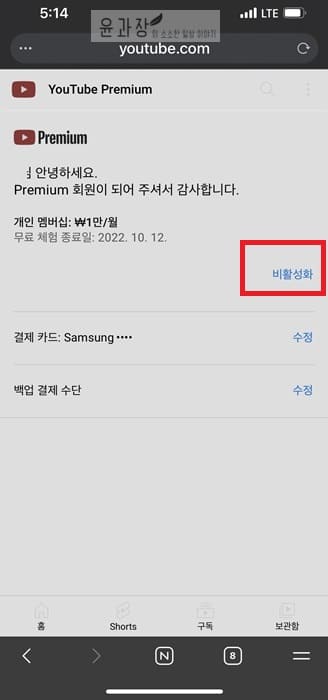
4. 유튜브 프리미엄 무료체험 해지
비활성화 클릭후 PC와 동일하게 그대로 취소 버튼을 클릭합니다. 그리고 나서 유튜브 프리미엄을 취소할까요 팝업창에서 취소를 누르면 무료체험 해지가 완료가 됩니다.
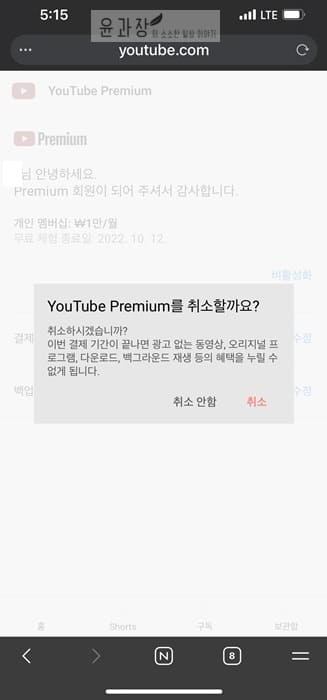
안드로이드에서 해지하기
1. 유튜브 앱 실행 > 로그인
유튜브 앱을 실행하고 로그인을 진행합니다.
2. 내프로필 > 구매항목 및 멤버십
오른쪽 상단에 내 프로필을 선택후 나오는 메뉴에서 구매항목 및 멤버십을 선택합니다.
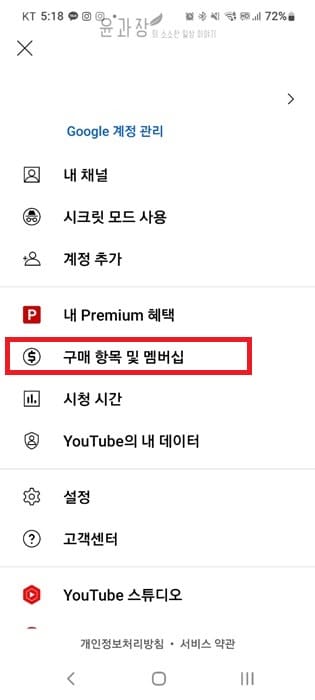
3. 멤버십관리 > 비활성화 클릭
멤버십 화면에서 멤버십 버튼을 클릭해서 나오는 항목들 중에서 비활성화를 클릭합니다.
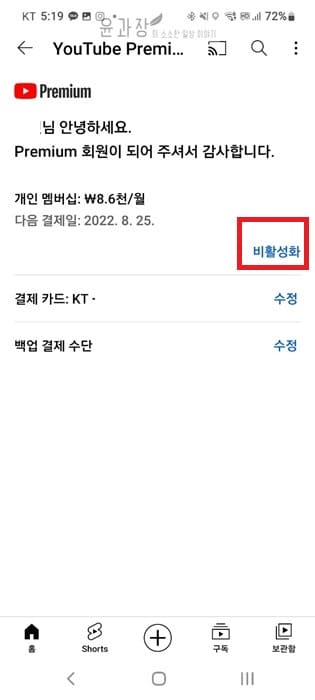
4. 유튜브 프리미엄 무료체험 해지
비활성화 클릭후 PC와 동일하게 그대로 취소 버튼을 클릭합니다. 그리고 나서 멤버십 취소 사유를 선택후 프리미엄 취소 버튼을 누르면 유튜브 프리미엄 무료체험 해지가 완료가 됩니다.
유튜브 프리미엄 무료체험 자동결제 시 환불 방법
분명 해지 했는데 결제가 진행되었을 경우 환불을 받으면 됩니다. 환불 받는 방법은 간단합니다.
유튜브 지원팀에 유료 제품 문의
1. 유튜브 지원팀 유료 제품 문의
유튜브에서 제공하는 지원팀 유료 제품 문의 화면으로 이동합니다.
2. 언어 선택
유튜브 지원팀에 유료 제품 문의를 위해 한국어를 클릭합니다.
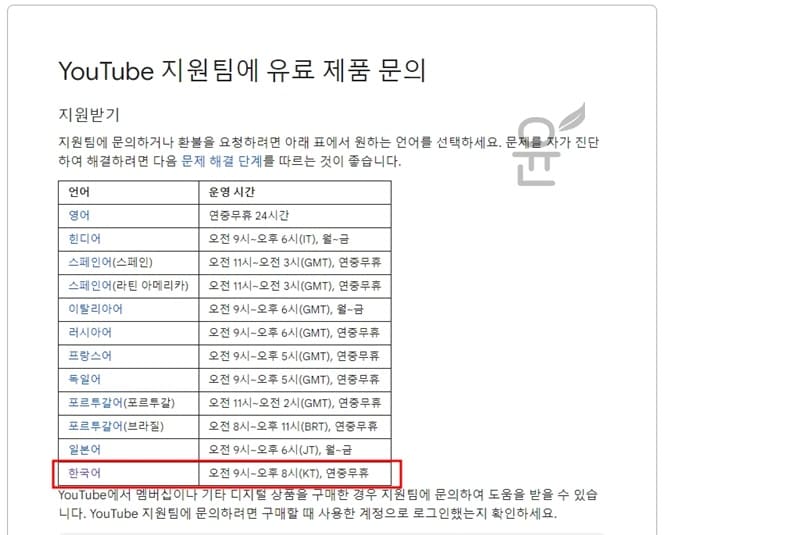
3. 문의하기
무엇을 도와드릴까요에서 멤버십을 선택하고 환불이라고 입력합니다. 그리고 다음을 클릭합니다. 그런 다음 가장 적절한 설명 선택에 환불요청을 선택하고 다음 단계를 클릭하세요.
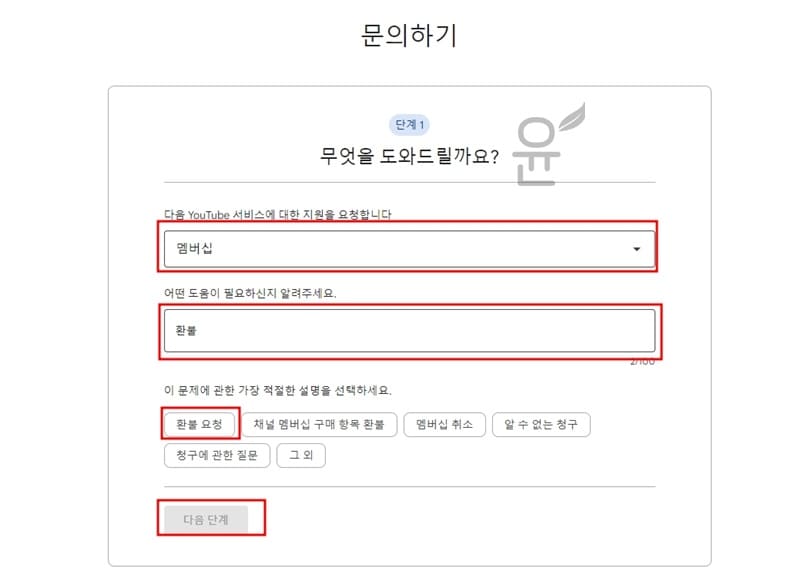
이후 진행 중인 케이스가 있다면 무시하고 다음을 선택합니다.
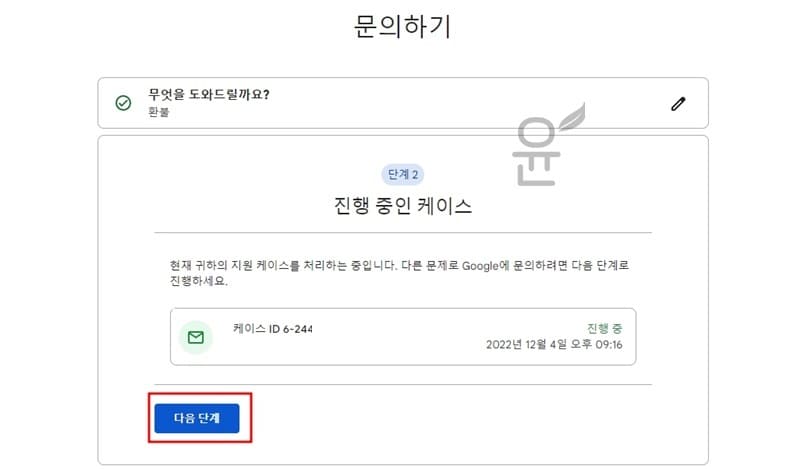
그러면 도움말에 환불 요청 화면이 나오고 유튜브 프리미엄 또는 뮤직 여기를 클릭하세요를 클릭합니다.
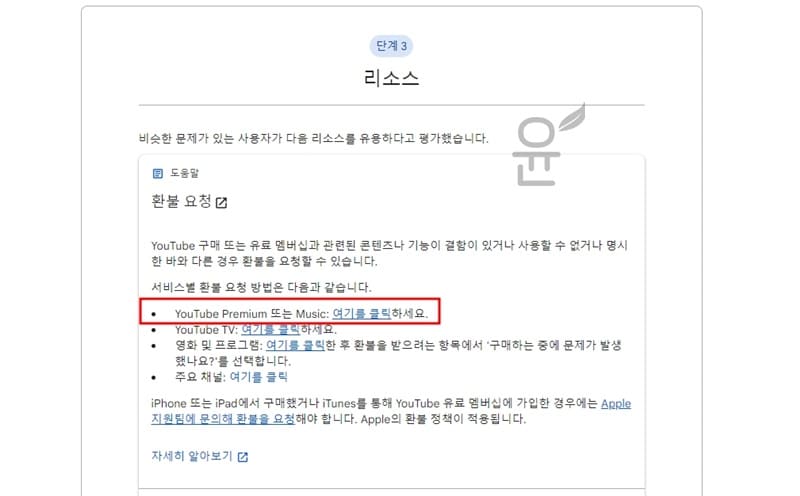
4. 환불요청
환불 요청에서 여기를 클릭하세요를 클릭하면 유튜브 환불 요청 화면으로 이동이 되며 계속을 선택하고 환불 요청 이유를 선택합니다.
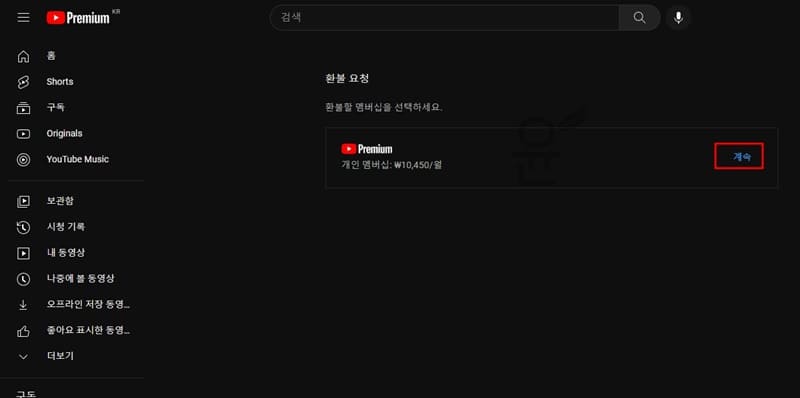
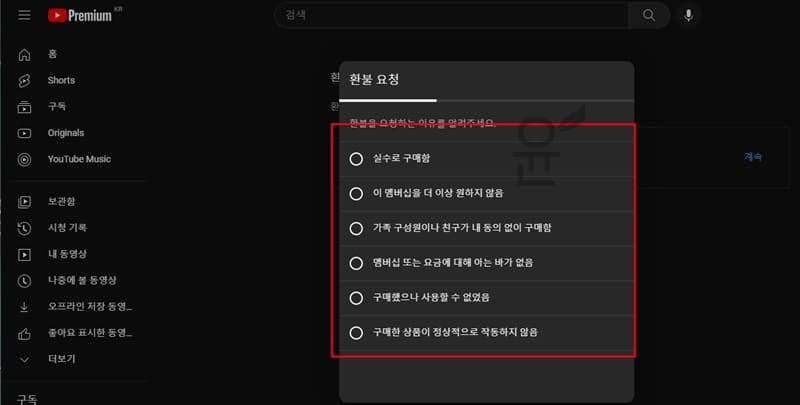
이후 팝업창이 뜨고 환불 금액이 나오는데 확인 후 환불 요청 버튼을 클릭하면 환불 승인 또는 환불 거부를 확인할 수가 있습니다.
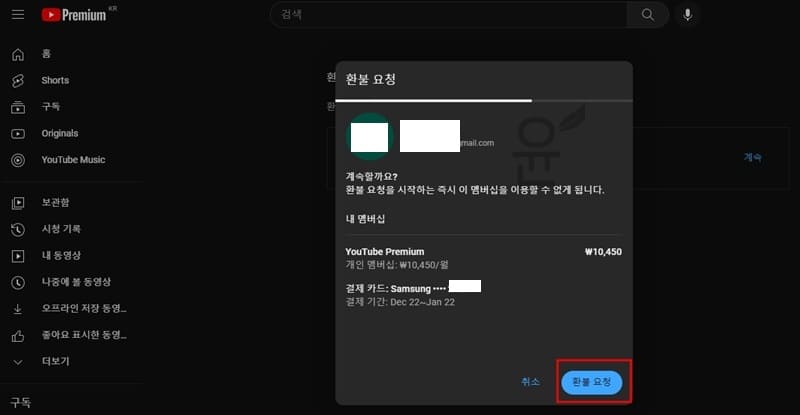
유튜브 팀에 이메일 보내기
1. 유튜브 지원팀 유료 제품 문의
유튜브에서 제공하는 지원팀 유료 제품 문의 화면으로 이동합니다.
2. 환불 양식 버튼 클릭
상단에 이 양식을 접수해주세요에서 양식을 클릭합니다.
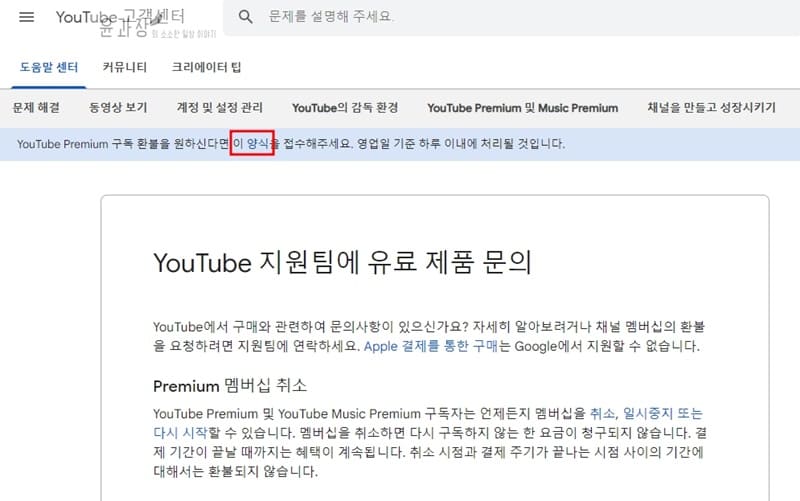
3. 유튜브팀에 이메일 보내기
유튜브 팀에 이메일을 보내서 환불하는 방식으로 유튜브 프리미엄 제품을 선택후 무엇을 도와드릴까요에서 “환불하고 싶습니다.”를 선택하고 무엇을 도와드릴까요에서 내용을 입력후 제출을 눌러주세요.
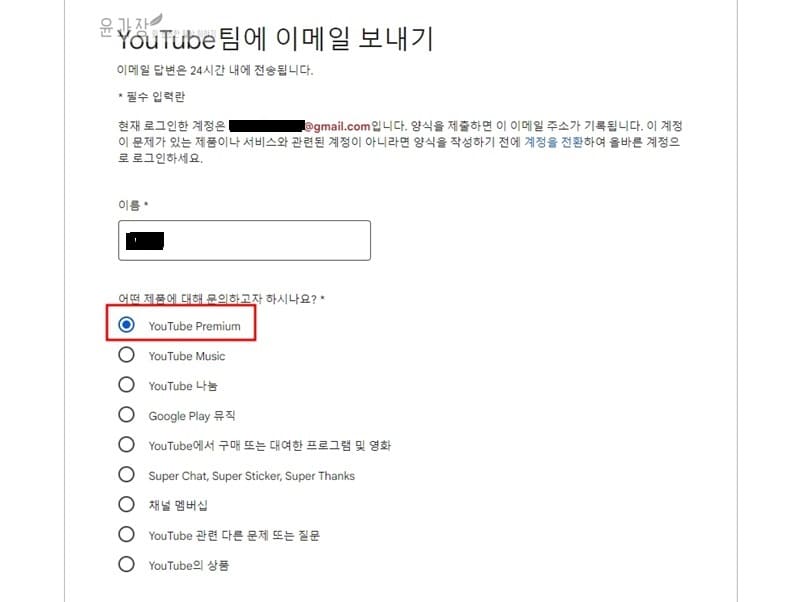
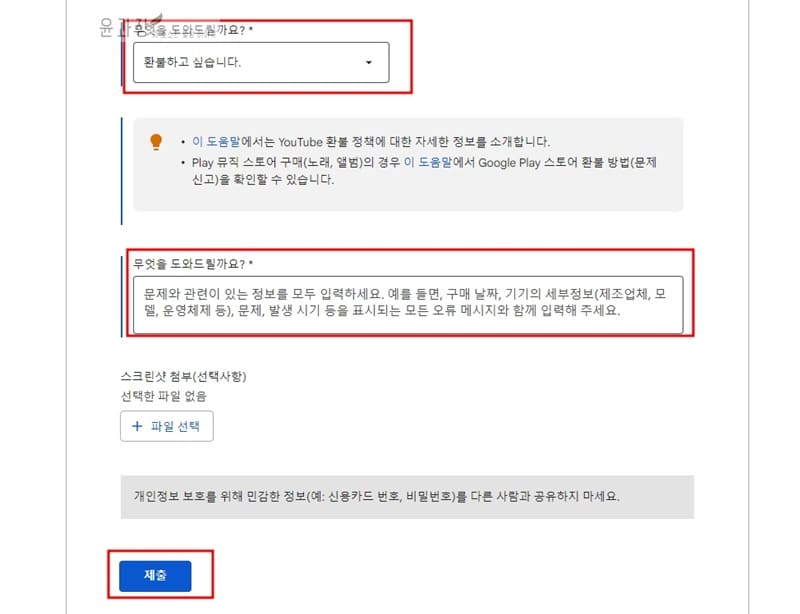
4. 환불 받기
유튜브에서 답변 메일이 오면 환불 가능 유무를 확인 후 절차대로 환불을 진행하면 되겠습니다.
자주 묻는 질문
아이폰 유튜브 앱에서는 해지가 안되며 사파리나 크롬 브라우저를 이용해서 해지를 진행해보시기 바랍니다. 본문에 자세히 나와 있으니 참고하세요~!
분명 해지 했는데 결제가 진행되었을 경우 환불을 받으면 됩니다. 유튜브 지원팀에 유료 제품 문의를 하면 되며 본문에 나와 있는 환불 절차를 확인해주세요.





